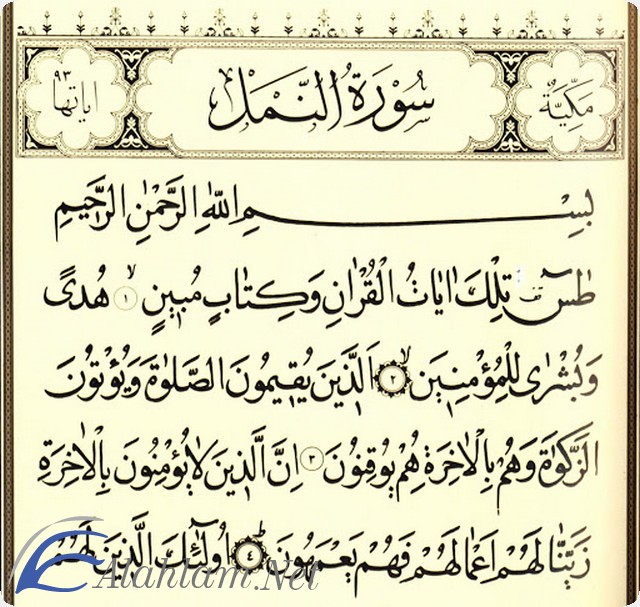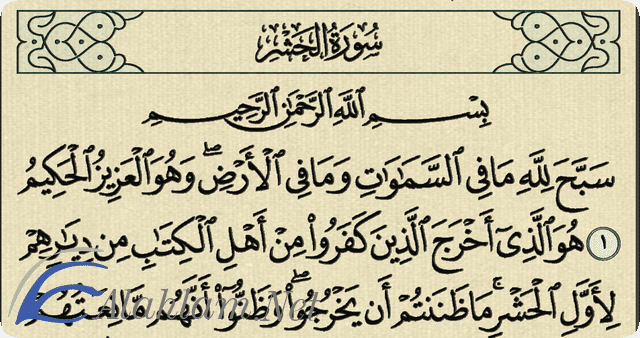حل مشكلة تقطيع الماوس, منذ أن تم تحميل ويندوز 10 وبدأت الكثير من المشاكل الخاصة بالتقنية في الظهور، مما جعل الشركة المختصة بعمل العديد من التحديثات حتى تتغلب عليها، وبذلت الجهد في إصدار نسخ جديدة، وكان من ضمن المشاكل هي حدوث عطل في الماوس، سواء بالتوقف أو الحركة دون لمسه.
حل مشكلة تقطيع الماوس في الألعاب
يقابل الكثير من مستخدمي الكمبيوتر بطئ ملحوظ في الماوس، وبصفة خاصة عند ممارسة بعض الألعاب, وذلك يرجع إلى بعض الأضرار التي تلحق بالشاشة أو الأعدادات، و للقضاء على هذه المشكلة، يجب إتباع التالى:
- قبل أن يتم اللجوء إلى أي برامج لكي تحسن من حركة الماوس، يجب فحص كارت الشاشة، ومعرفة أنه ليس له علاقة في إحداث هذه المشكلة.
- من الضرورى معرفة إذا كان الماوس متصل بشكل سليم بجهاز الكمبيوتر أو لا.
- إزالة تعريف الماوس من الكمبيوتر، والعمل على تعريفه مرة أخرى.
- يجب الدخول إلى كنترول بانل، والتأكد من الإعدادات الخاصة بالماوس.
حل مشكلة تقطيع الماوس في ويندوز 10
يوجد بعض الطرق التي يجب تجربتها للتغلب على مشكلة الماوس في ويندوز 10، ومنها:
- حاول إطفاء اللاب توب، ثم قم بتشغيله وخلال اللحظة التي يتم فيها عملية إقلاع الويندوز، تقوم بإعادة تشغيل الجهاز مرة أخرى من جديد، تكرر الخطوة السابقة العديد من المرات.
- بتلك الخطوة سوف يتخلص الجهاز من الملفات التى تكون مخزنة بشكل خاطئ، والتى تكون السبب في توقف الماوس، وبعد تشغيل الجهاز للمرة الأخيرة، سوف تلاحظ الفرق في جودة عمل الماوس.
طريقة آخري للتغلب على مشكلة الماوس في ويندوز 10
- فتح القائمة من خانة start
- ثم يتم اختيار settings, ويحدد منها system.
- ثم بعد ذلك يضغط منها على كلمتى power & sleep، واختيار additional power settings.
- بعد الخطوة السابقة يتم الضغط على choose what the power buttons do.
- ثم نختار change settings that are currently unavailble.
- بعد الإنتهاء من جميع الخطوات التى تم ذكرها، نقوم بإزالة التحديد من الإختيار turn on fast startup، ثم تأكد الضغط على كلمة حفظ التغيرات save change.
حل مشكلة الماوس في اللاب توب dell
تعد شركة dell من أهم شركات اللاب توب في العالم كله، حيث تصدر أحدث المنتجات، ويجب على مستخدمي منتجاتها الإطلاع على جميع العيوب والمزايا لكي يتم التعامل معها، ومن ضمنها مشكلة الماوس الخاص بكل منتج، ويتم التغلب عليها كالتالى:
- يتم البحث عن ماركة ونوع الموديل الخاصة باللاب توب من خلال الموقع الرسمي الخاص بشركة dell عبر هذا الرابط: euro.dell.com/ae/ar/gen/df.aspx?refid=df&s=gen
- سوف تظهر جميع المعلومات الخاصة بنوع اللاب توب المستخدم.
- يتم اختيار على تعريفات الماوس أو Touchpad.
- يتم تحميل البرنامج على اللاب توب، وسوف يتغلب على جميع المشاكل الخاصة بالماوس.
كيفية التغلب على مشكلة الماوس الخارجي
يقابل عدد كبير من مستخدمي الكمبيوتر أو اللاب توب مشاكل في الماوس الخارجي، أثناء العمل عليهم، وهي من أكثر الأشياء المزعجة, ولكي يتم التغلب على مثل هذه المشاكل يجب إتباع الآتى:
- يتم إعادة تحميل وتثبيت برنامج التشغيل الخاص بالماوس الحديث، والذي تقوم بتوصيله في الجهاز.
- يجب التأكد من أن الماوس المستخدم متوفر استخدامه على نظام التشغيل الخاص المتوفر لديك.
- من الضروري أن تكون الفاتحة الخاصة لتوصيل الماوس صالحة للتشغيل والعمل دون إلحاق أى ضرر أو عيب بها.
- فحص الجهاز أكثر من مرة للتأكد من انعدام أى عيب أو خلل يبطيء الماوس.
- إعادة تشغيل الجهاز، وهذه من أفضل الطرق للتخلص من تقطيع الفأرة.
حل مشكلة اهتزاز الماوس وتوقفه عن العمل
- قد يؤدي عدم إعادة تحديث برامج التشغيل Drivers الخاصة بال Touchpad، إلي توقف الفأرة, لذا من الضروري التأكد أن النظام الخاص بالتشغيل تم تحديثه إلى أخر إصدار.
- كما من الضروري التأكد عند شراء ماوس جديد إلغاء البرنامج الخاص بالماوس القديم، لكي لا يتم مواجهة أى مشكلة، بالإضافة إلى توقف الماوس نهائيا عن العمل.
نظراً لكثرة المشاكل التى يتعرض لها الماوس سواء خاص باللاب توب أو الكمبيوتر، يلجأ الكثير من مستخدميه إلى إيجاد الحل الأمثل للتغلب على توقفه أو هو إعادة تحميل الويندوز, ولكن يفضل إعادة تشغيل الجهاز أولا، حتى يتم التخلص من أى عطل يسبب توقف الماوس.
عزيزي القارئ نتمني أن نكون قد قدمنا كافة المعلومات عن حل مشكلة تقطيع الماوس عبر موقع شملول ونحن على استعداد لتلقي تعليقاتكم واستفساراتكم وسرعة الرد عليها.